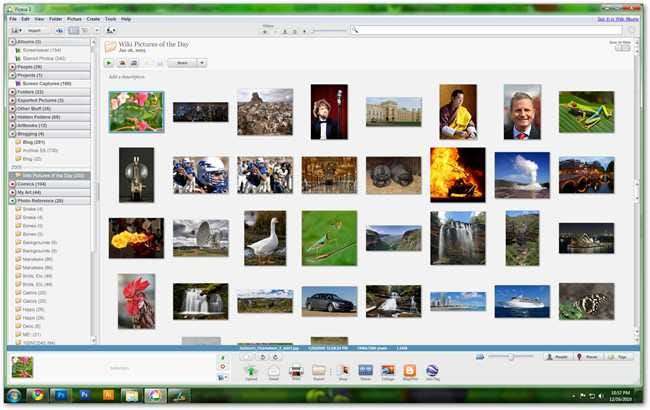
Photoshop può essere lo standard professionale per stampe fotografiche di alta qualità, ma ciò non significa che devi pagare centinaia di dollari per il software di stampa. Il programma freeware Google Picasa può creare stampe fotografiche di qualità eccellente che ti costeranno solo un download.
Picasa e altri programmi di grafica freeware non sono certo una novità per i geek esperti, anche se con un po 'di pazienza possono produrre stampe di qualità che pochi potrebbero distinguere dalle suite grafiche da mille dollari. Restate sintonizzati per i collegamenti a vari programmi di grafica e una semplice guida su come ottenere le impostazioni di stampa perfette per le vostre foto.
Download del software gratuito
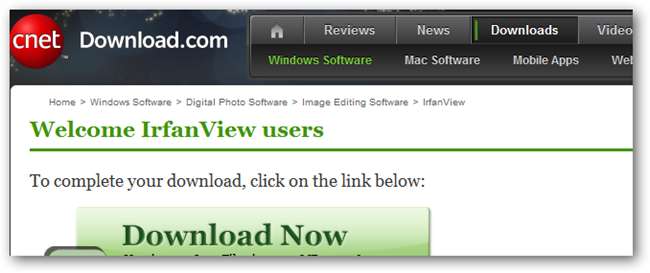
Sono disponibili numerosi programmi che stampano le foto, alcuni di qualità variabile. La stampa è in realtà una cosa abbastanza semplice, poiché il tuo sistema operativo e il driver della stampante fanno già la maggior parte del lavoro. Di seguito è riportato un breve elenco di vari programmi di grafica utili per stampe leggere.
Sebbene uno qualsiasi di questi software gratuiti possa aprire, modificare e stampare immagini, Google Picasa è uno dei più ricchi di funzionalità e facile da usare. Diamo un'occhiata a come stampare fotografie di qualità in Picasa.
Modifica e stampa con Picasa

Gli strumenti di fotoritocco di base di Picasa lo rendono ideale per regolare i colori delle immagini, ritagliare e apportare correzioni di base per occhi rossi, luminosità e contrasto. In combinazione con la sua gestione della libreria di foto, Picasa è un'ottima alternativa a programmi come Photoshop Elements, che di solito costa circa $ 100 dollari.
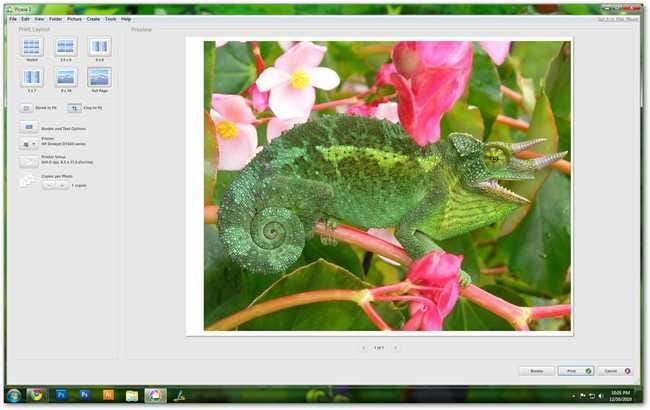
Oltre a queste caratteristiche, Picasa è un solido programma per la stampa di fotografie. Questa è la finestra di stampa, al contrario della finestra di modifica nella schermata precedente.
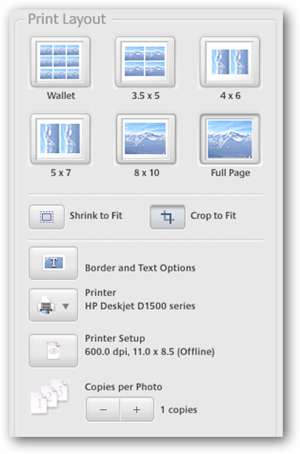

 si aprirà questa finestra di stampa, in cui è possibile stampare più copie delle fotografie selezionate, con le impostazioni per le dimensioni di base illustrate sopra, come le stampe di Wallet, 3,5 "x5", 4 "x6", 5 "x7", stampa fotografica standard ( 8 "x10") e una pagina completa di 8,5 "x11". Puoi anche scegliere di ritagliare o ridurre l'immagine per adattarla alle dimensioni di stampa, nonché scegliere più copie per immagine con questo menu.
si aprirà questa finestra di stampa, in cui è possibile stampare più copie delle fotografie selezionate, con le impostazioni per le dimensioni di base illustrate sopra, come le stampe di Wallet, 3,5 "x5", 4 "x6", 5 "x7", stampa fotografica standard ( 8 "x10") e una pagina completa di 8,5 "x11". Puoi anche scegliere di ritagliare o ridurre l'immagine per adattarla alle dimensioni di stampa, nonché scegliere più copie per immagine con questo menu.

Clicca il
 per visualizzare le opzioni della stampante dopo aver aperto la finestra di stampa.
per visualizzare le opzioni della stampante dopo aver aperto la finestra di stampa.
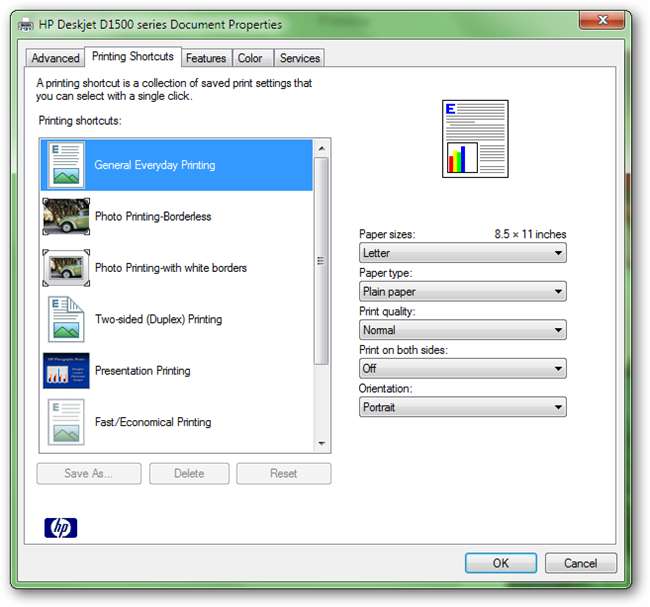
Anche se lo schermo potrebbe non essere esattamente così, ciò che otterrai è la finestra di dialogo del driver della stampante. Qui, hai la possibilità di regolare le varie impostazioni utilizzate per cambiare notevolmente la qualità finale delle stampe fotografiche. Accettando le impostazioni predefinite, stamperemo questa immagine su carta da dattilografia standard con impostazioni ordinarie.

Il
 il pulsante invierà l'immagine alla stampante con le impostazioni predefinite. Diamo un'occhiata.
il pulsante invierà l'immagine alla stampante con le impostazioni predefinite. Diamo un'occhiata.
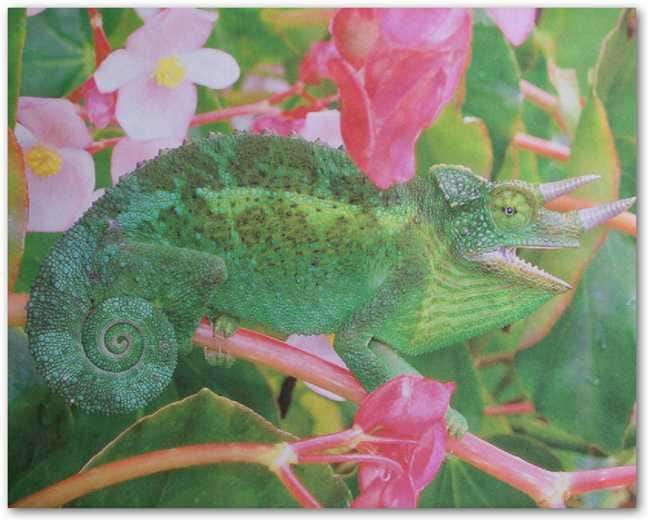
Ecco una ripresa a colori non modificata di una stampa effettiva di questa immagine su normale carta da dattilografia. I colori sono leggermente più saturi nel tuo browser web, ma il risultato è comunque abbastanza buono.
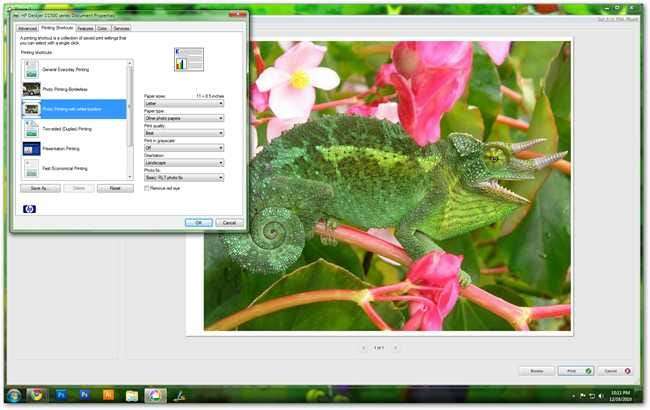
Tuttavia, più tentativi con stock di carta di qualità superiore e impostazioni diverse possono migliorare una stampa fotografica in modo esponenziale, anche con soluzioni di stampa fotografica di base come Picasa. Torniamo alle impostazioni della nostra stampante e riproviamo con una carta fotografica lucida generica per getto d'inchiostro.
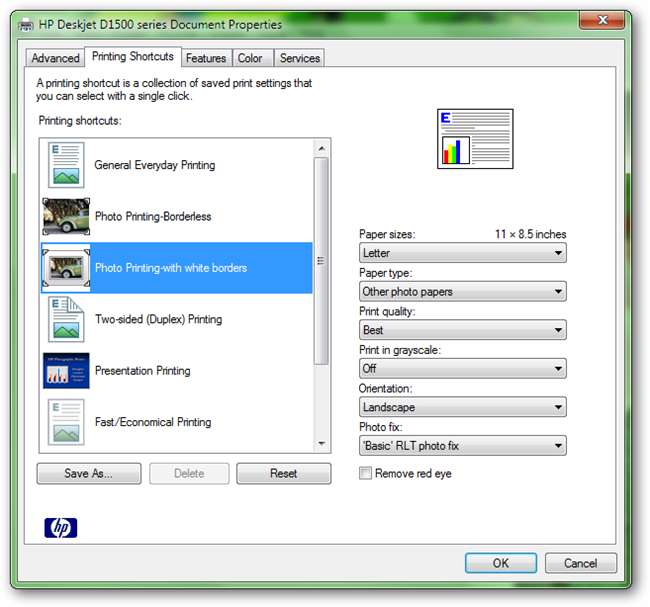
Questa finestra di dialogo del driver ha diverse preimpostazioni per vari tipi di stampe, comprese le stampe fotografiche di base. In alto e a destra, ci sono impostazioni che calibrano gli ugelli dell'inchiostro per la stampa su vari tipi di carta fotografica. Questa stampante, essendo una macchina HP, ha preimpostazioni incorporate per la carta HP. Impostandolo su "Altre" carte fotografiche, possiamo apportare alcune altre piccole modifiche per migliorare la qualità.
Tieni presente, durante la stampa, che la finestra di dialogo della stampante potrebbe non essere impostata esattamente come questa. Avrai opzioni simili, anche se potrebbero non essere così ovvie. Ti consigliamo di controllare quanto segue prima di stampare:
- Stock di carta: stai usando carta da dattilografia o carta fotografica?
- Stile carta fotografica: stai usando lucida, opaca, lucente, semilucida, ecc.?
- Qualità di stampa: la velocità e la risoluzione della qualità di stampa. Di solito suddiviso in impostazioni come "Economico, Normale, Migliore".
- Formato carta: più comunemente, formati 8,5 "x11", 8 "x10" e 4 "x6".
- Orientamento: indica se la stampa è ruotata in orizzontale (orizzontale) o verticale (verticale).

Con le impostazioni fotografiche corrette e la carta fotografica, la nostra immagine di esempio risulta un successo. Questa è un'altra fotografia a colori non modificata di una stampa fotografica effettiva di questa immagine campione, stampata da Picasa. con la carta giusta, le foto giuste e le impostazioni giuste, è possibile ottenere colori e dettagli ricchi anche con software fotografico gratuito.
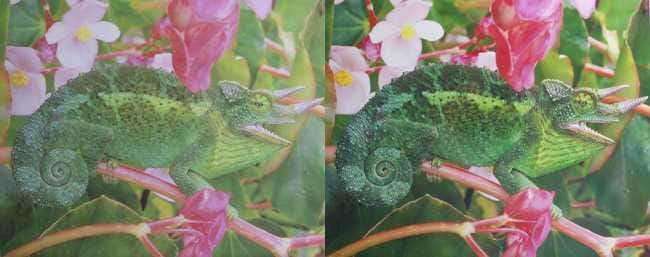
Ecco un confronto inedito del colore delle due stampe fotografiche. La parte sinistra è stampata su carta da dattilografia normale, mentre la parte destra è stampata su carta fotografica lucida. Questo è un ottimo esempio della differenza di qualità di carta ordinaria vs carta fotografica. Tieni presente che un po 'di pazienza, tentativi ed errori possono darti le impostazioni corrette e ottime stampe, anche con software che non ti costerà nulla.
Credito immagine: Jackson's Chameleon 2 di pubblico dominio.







